Với những ai yêu thích ca khúc Chạy ngay đi, và muốn có một tấm hình nền xịn như vậy, thì bài viết dưới đây, 9Mobi.vn sẽ hướng dẫn các bạn cách thực hiện làm ảnh phong cách Chạy ngay đi, Sơn Tùng M-TP trên điện thoại Android, iPhone của mình nhanh chóng.
- Tải Video Lạc Trôi trên Android, Download MV Lạc Trôi
- Cách đưa bài hát Chạy Ngay Đi làm nhạc chuông iPhone
- Cách tải bài hát "Bình yên những phút giây" của Sơn Tùng M-TP
- Tải bài hát Hãy trao cho anh về điện thoại như thế nào?
- Cách tải video "Bình yên những phút giây" của Sơn Tùng M-TP
Trong bài viết trước chúng ta đã cùng nhau đi tìm hiểu về cách cách chỉnh sửa ảnh như chỉnh sửa ảnh theo phong cách Anime, hay ghét ảnh trên điện thoại... thì trong bài viết này, chúng ta sẽ tiếp tục tìm hiểu làm ảnh phong cách Chạy ngay đi trên điện thoại iPhone, Android giống như Sơn Tùng M-TP.

Hướng dẫn làm ảnh phong cách Chạy ngay đi, Sơn Tùng M-TP trên điện thoại
Để có thể thực hiện cách làm ảnh phong cách Chạy ngay đi như Sơn Tùng M-TP chúng ta sẽ có các thao tác như sau:
Bước 1 : Các bạn cần phải tải và cài đặt ứng dụng PicsArt phiên bản mới nhất cho điện thoại mà mình đang sử dụng tại đây:
+ Download PicsArt cho Android.
+ Download PicsArt cho iPhone.
Bước 2 : Sau khi chúng ta đã tải và cài đặt thành công ứng dụng này, khởi động ngay ứng dụng này.
Bước 3 : Tại giao diện ứng dụng, chúng ta sẽ lần lượt ấn chọn biểu tượng dấu "+" và xác nhận Chỉnh sửa .
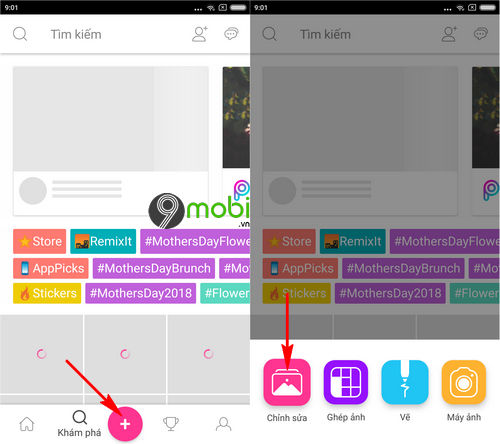
Bước 4 : Hệ thống sẽ hiển thị danh sách các hình ảnh mà bạn đã lưu trữ trên thiết bị, tại đây các bạn sẽ ấn chọn vào bức ảnh mà chúng ta sẽ làm ảnh phong cách Chạy ngay đi như hình dưới. Sau đó chúng ta sẽ được truy cập vào giao diện chỉnh sửa ảnh. Tại đây chúng ta sẽ ấn chọn mục Hiệu ứng .
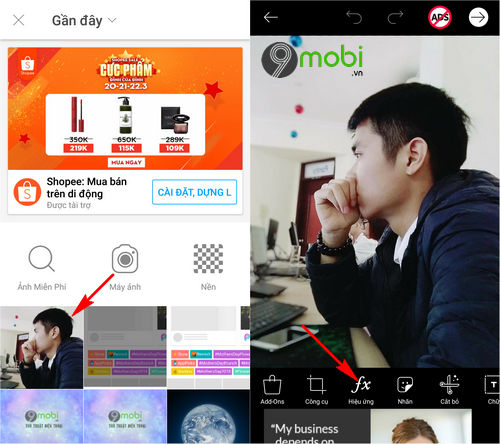
Bước 5 : Lúc này để làm ảnh phong cách Chạy ngay đi, Sơn Tùng M-TP trên Android, iPhone các bạn sẽ cần phải lựa chọn các hiệu ứng làm ảnh Đen Trắng , và xác nhận .
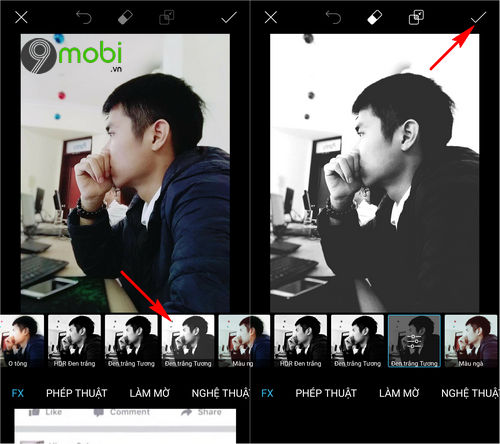
Bước 6 : Tiếp theo đó chúng ta sẽ tiếp tục lựa chọn mục Công cụ , chọn tính năng Cắt xén tự động . Tại đây các bạn sẽ vuốt màn hình để chọn khu vực mà bạn muốn cắt ra khỏi tấm hình.
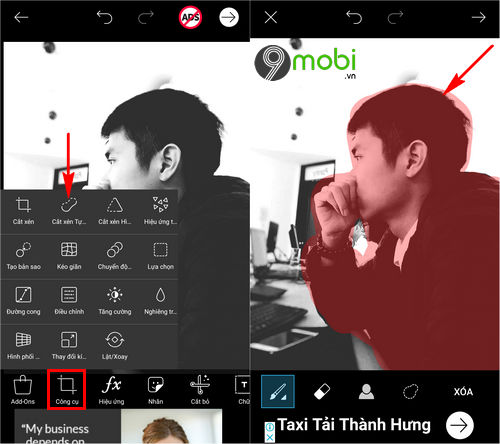
- Các bạn có thể tuỳ chỉnh mục Kích cỡ để bôi vùng chọn dễ dàng hơn, khi đã cắt xong, chúng ta ấn chọn biểu tượng Mũi tên và xác nhận để hoàn tất việc cắt hình ảnh.
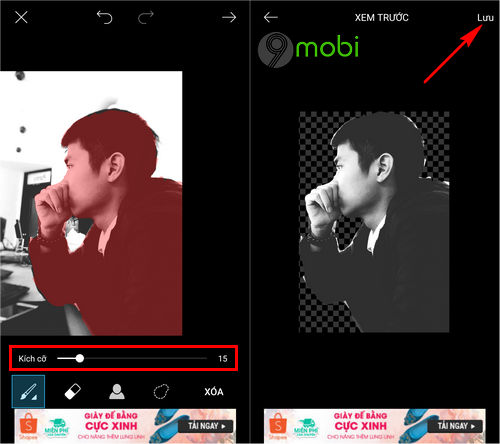
Bước 7 : Kế tiếp đó, tại màn hình chính chỉnh sửa ảnh này, chúng ta sẽ tiếp tục ấn chọn mục Công cụ và lựa chọn Cắt xén . Bạn sẽ lựa chọn Tỷ lệ hình ảnh như mong muốn để thực hiện làm ảnh phong cách Chạy ngay đi trên điện thoại đẹp hơn, cũng như loại bỏ các chi tiết thừa.
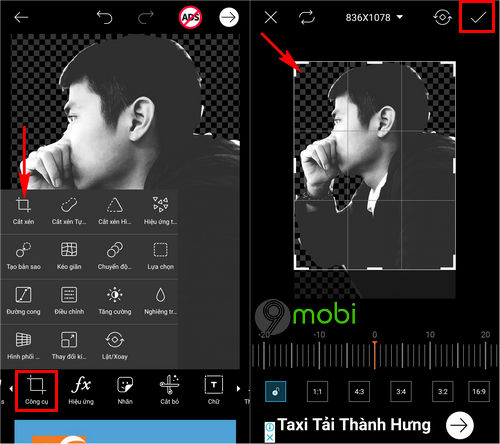
Bước 8 : Khi đã hoàn tất việc cắt hình này, chúng ta sẽ tìm kiếm và ấn chọn biểu tượng tính năng Vẽ và chọn mục Vẽ .
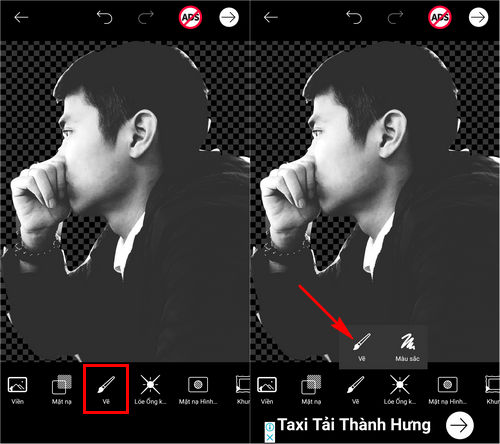
Bước 9 : Tại đây, chúng ta sẽ lựa chọn biểu tượng "Lớp" ở góc cuối cùng bên tay phải màn hình. Sau đó ấn chọn mục biểu tượng "Đổ màu" .
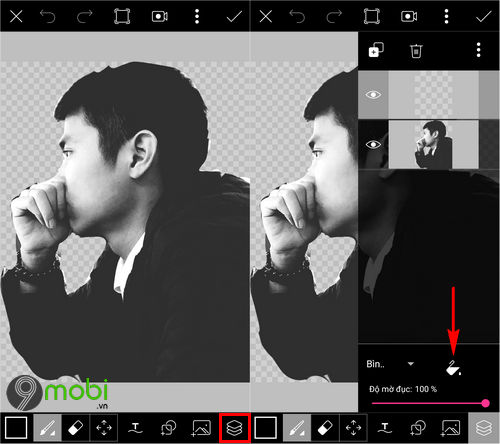
- Bạn sẽ cần phải lựa tông màu đỏ chủ đạo để làm ảnh phong cách Chạy ngay đi Sơn Tùng MTP của mình.
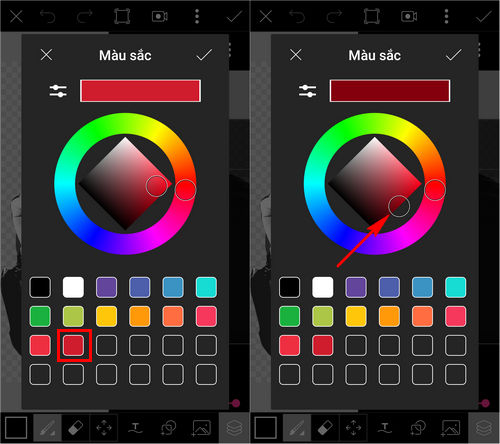
Bước 10 : Trở lại tính năng vẽ, tại đây chúng ta sẽ thấy màn hình chỉ có màu đỏ, bạn sẽ cần phải ấn chọn và kéo hình ảnh màu đỏ này xuống phía dưới hình ảnh mà chúng ta vừa thực hiện cắt xong như hình dưới.
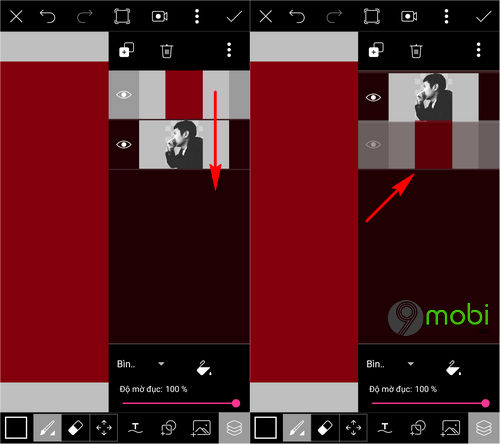
Bước 11 : Bạn sẽ cần phải thay đổi chế độ xếp lớp bằng cách ấn chọn biểu tượng Bình thường , và lựa chọn tính năng Làm tối từ bảng chức năng này.
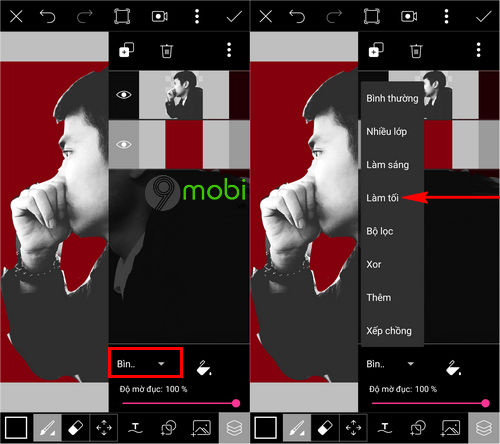
Bước 12 : Tương tự như bước trên, lúc này các bạn sẽ kéo lớp hình ảnh màu đỏ từ phía dưới lên trên bằng cách ấn chọn và giữ. Ngay lập tức hệ thống sẽ phối hợp 2 hình ảnh này lại để làm ảnh phong cách Chạy ngay đi trên điện thoại
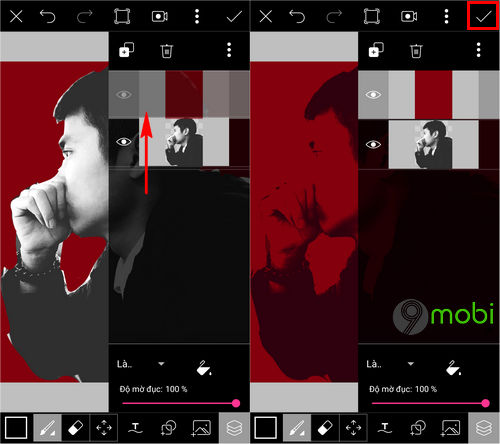
Sau đó ấn chọn biểu tượng xác nhận để tiếp tục.
Bước 13 : Sau đó, chúng ta sẽ tiếp tục ấn chọn vào biểu tượng Vuông Vức hình ảnh như hình dưới. Tại đây các bạn sẽ sử dụng 2 ngón tay vuốt từ 2 hướng vào giữa để thu nhỏ hình ảnh này lại.
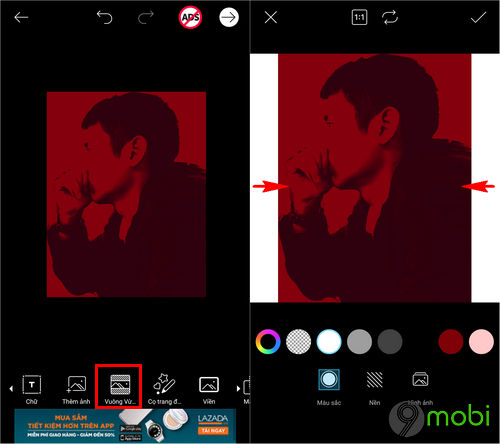
- Đến khi bức ảnh của chúng ta được thu nhỏ vào chính giữa khung ảnh, chúng ta sẽ lựa chọn màu sắc đen để làm thay đổi màu nền hình ảnh này.
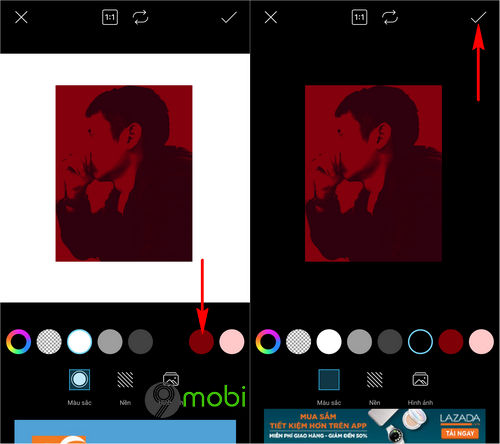
Và các bạn đừng quên ấn chọn nút Xác nhận để tiếp tục tiến hành các bước chỉnh sửa tiếp theo nhé.
Bước 14 : Để làm ảnh phong cách Chạy ngay đi trên điện thoại Android, iPhone, các bạn không thể thiếu được việc chèn chữ vào ảnh. Các bạn sẽ ấn chọn biểu tượng Chữ và nhập dòng chữ như mong muốn.
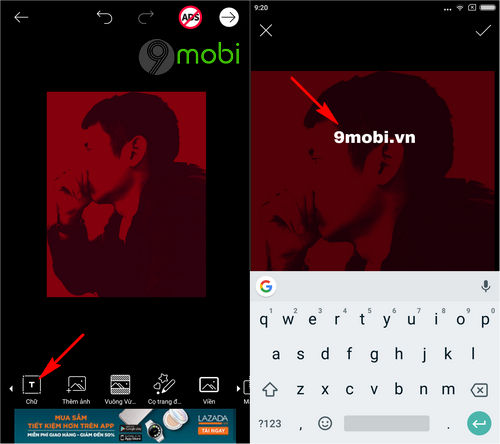
- Tiếp theo các bạn sẽ tuỳ chỉnh phông chữ mà bạn sẽ sử dụng hay thay đổi màu sắc các ký tự này sang màu đỏ.
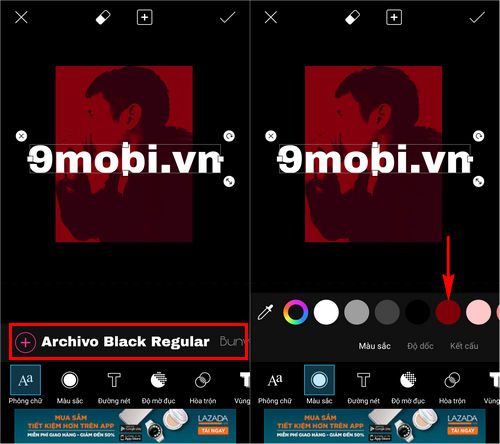
- Sau đó các bạn sẽ di chuyển dòng chữ này tới địa điểm như mong muốn, thực hiện thu nhỏ kích cỡ chúng lại và ấn chọn xác nhận .
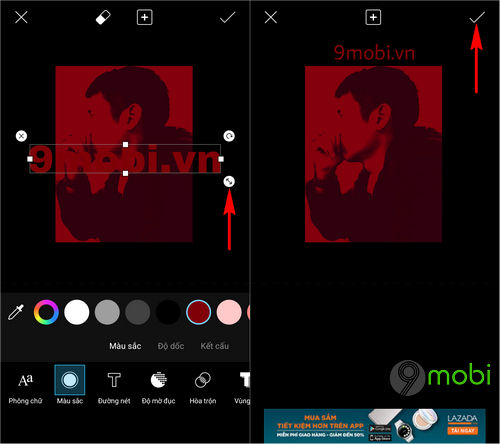
Bước 15 : Tương tự như vậy, chúng ta sẽ tiếp tục thêm 2 dòng chữ "chạy" và "ngay đi" ở chế độ viết hoa toàn bộ.
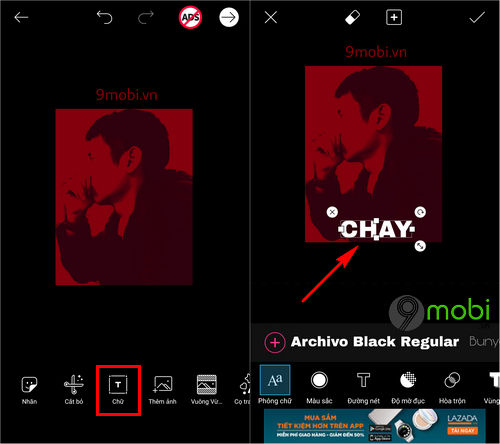
- Và chuyển sang màu đỏ với các dòng chữ này. Các bạn nên xếp các dòng chữ này sao cho cân đối với bức ảnh .
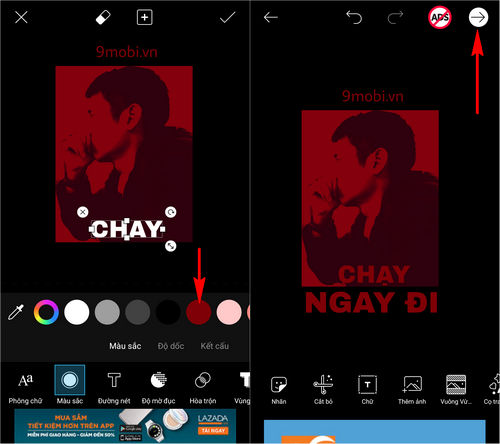
- Như vậy chúng ta đã làm ảnh phong cách Chạy ngay đi, Sơn Tùng M-TP trên điện thoại thành công rồi đấy, ấn chọn biểu tượng Mũi tên xác nhận như hình trên để lưu bức ảnh này lại.
Bước 16 : Các bạn sẽ lần lượt ấn chọn mục Lưu và xác nhận Lưu để tải bức ảnh này về bộ nhớ thiết bị và sẵn sàng chia sẻ chúng tới bạn bè hay trên các mạng xã hội mà bạn đang tham gia.
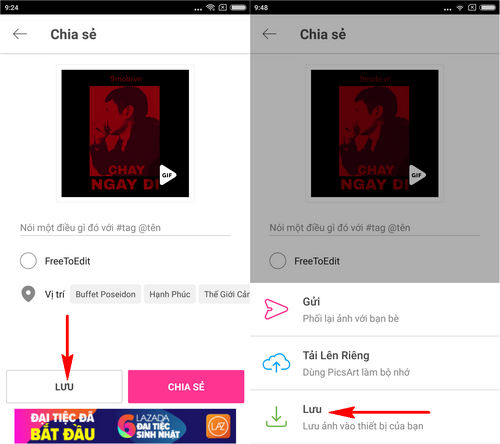
Trên đây là bài viết hướng dẫn các thực hiện làm ảnh phong cách Chạy ngay đi, Sơn Tùng M-TP trên Android, iPhone. Hy vọng qua bài viết này các bạn đã có cho mình những bức ảnh ấn tượng theo phong cách hoàn toàn mới của Ca sĩ Sơn Tùng M-TP đang được yêu thích này rồi.
https://9mobi.vn/cach-lam-anh-phong-cach-chay-ngay-di-son-tung-m-tp-tren-dien-thoai-22996n.aspx
Bên cạnh đó, các bạn cũng có thể tham khảo thêm mẹo tạo bức ảnh Selfie vô cùng độc đáo thông qua bài viết cách chỉnh sửa ảnh tự sướng vô cùng thú vị đã được 9Mobi.vn mô tả để bạn có cho mình những bức ảnh theo phong cách cổ trang, hoạt hình hay thậm chí là các nhân vật mà mình yêu thích.